Rumah >Tutorial sistem >LINUX >Bagaimana untuk menetapkan ketelusan terminal dalam sistem Linux?
Bagaimana untuk menetapkan ketelusan terminal dalam sistem Linux?
- WBOYWBOYWBOYWBOYWBOYWBOYWBOYWBOYWBOYWBOYWBOYWBOYWBke hadapan
- 2024-01-07 10:21:551217semak imbas
Apabila Linux melaksanakan perintah dalam terminal, untuk menyukarkan untuk melihat dokumen bantuan lain, seperti PDF, halaman web, dsb., anda boleh menetapkan ketelusan terminal Bagaimana untuk menetapkannya? Mari kita lihat tutorial terperinci di bawah. .
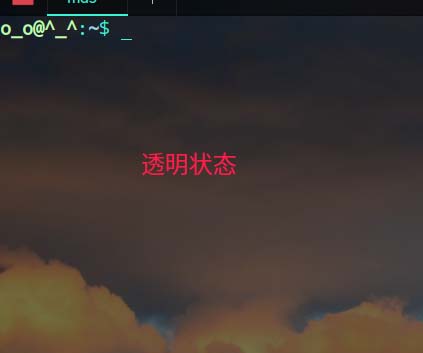
1 Hidupkan kesan khas tingkap
1. Untuk menetapkan ketelusan terminal, anda perlu menghidupkan kesan tetingkap dahulu, klik "Pusat Kawalan" pada bar tugas.
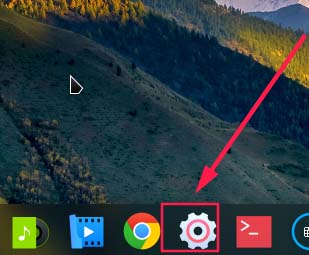
2. Klik "Show" di pusat kawalan.
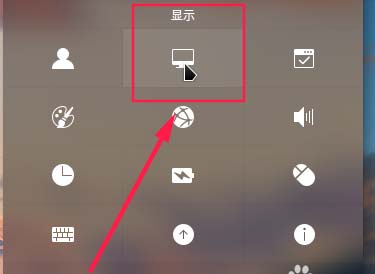
3. Dalam "Paparan", pastikan butang "Hidupkan kesan tetingkap" dihidupkan.
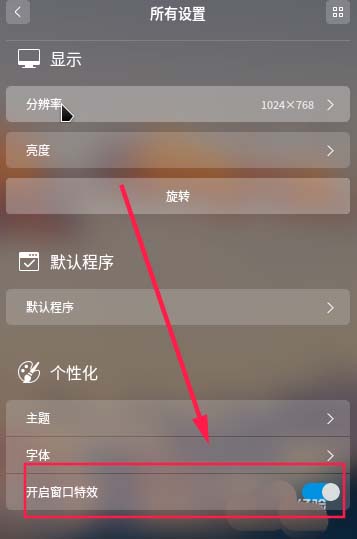
4. Selain itu, anda juga boleh menggunakan kekunci pintasan shift+win+tab untuk membuka atau menutup kesan tetingkap dengan cepat.
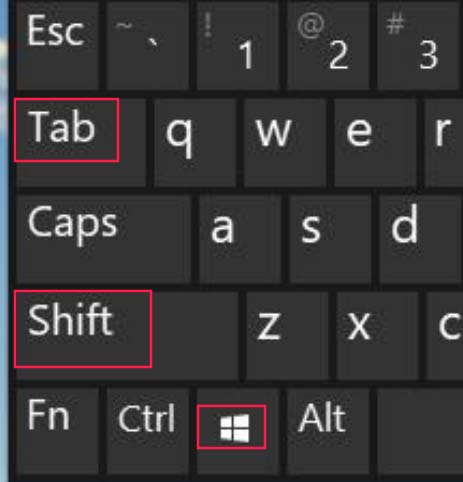
2. Tetapkan ketelusan
1. Klik "Pelancar" pada bar tugas, cari Terminal Deepin, dan jalankannya.
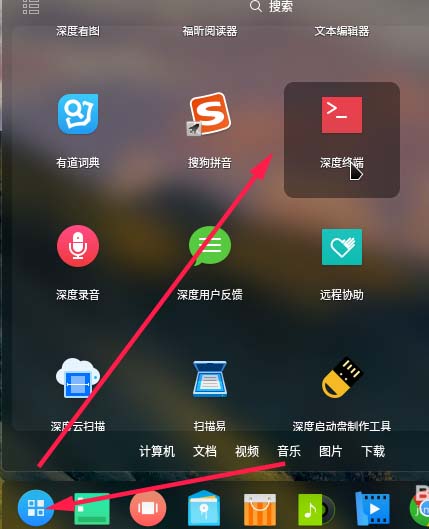
2 Kemudian klik lokasi seperti gambar di bawah dan pilih "Tetapan".
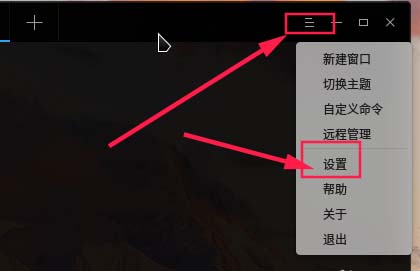
3 Anda boleh menetapkan ketelusan tetikus dalam tetapan.
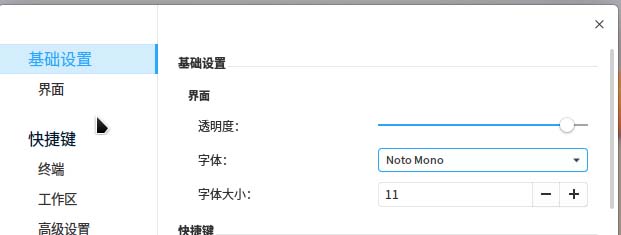
3. Kaedah tetapan pantas
1. Di bawah deepin linux, anda boleh menggunakan CTRL+kekunci roda tetikus untuk melakukan tetapan pantas.

Atas ialah kandungan terperinci Bagaimana untuk menetapkan ketelusan terminal dalam sistem Linux?. Untuk maklumat lanjut, sila ikut artikel berkaitan lain di laman web China PHP!

